|
用笔记本看电影,由于屏幕的大小用这样的笔记本看电影视觉效果并不是那么好。如果屏幕大一点,是不是看起来比较爽啊!最近,有Win10系统的用户,想将笔记本与显示屏连接起来播放电影,结果确不显示,没反应。这该如何是好?那要如何解决这样的问题呢?现在小编就和大家说一下Win10笔记本接显示器不显示的解决方法。 方法如下: 方法一: 1、按下键盘上的“Fn+F10”即可切换显示屏幕,通过“FN+F10”分别可切换“单屏显示”、“双屏显示”、“扩展桌面” 3个模式。 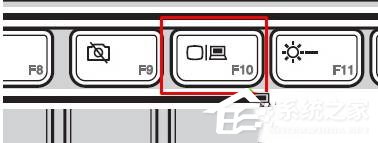 2、一般“双屏显示”只适合屏幕分辨率一样的显示器,所以笔记本和显示器连接不推荐使用,一般推荐使用“单屏”或“扩展”。 方法二: 1、在Win10系统中按下“Win+P”组合键呼出“投影”界面,我们可以通过鼠标点击来切换需要显示的屏幕! 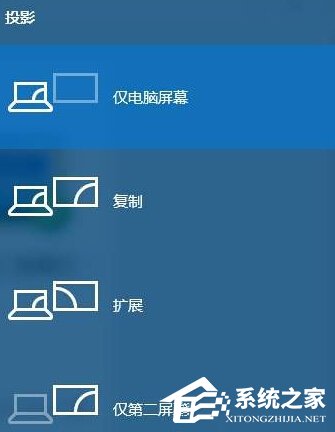 Win10笔记本接显示器不显示的解决方法就给大家详细介绍到这里了。遇到类似问题的用户,可以根据自己的需求,任选一种解决方案进行操作。 |
顶一下
(0)
0%
踩一下
(0)
0%
------分隔线----------------------------

谈谈您对该文章的看